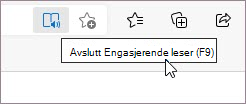Microsoft Edge-funksjoner tar sikte på å gjøre nettet mer tilgjengelig og inkluderende for alle. Engasjerende leser er et innebygd verktøy som gjør det mulig for leserne å tilpasse hvordan de leser på nettet for en enklere og mer tilgjengelig opplevelse som passer dine behov. Engasjerende leser i Microsoft Edge forenkler oppsettet for tekst og bilder og gir flotte lære- og tilgjengelighetsverktøy, for eksempel Les høyt, Tekstinnstillinger, Grammatikkverktøy og mer. Du kan også raskt slå opp definisjoner ved hjelp av innebygd ordliste og oversette teksten til andre språk.
Skriv inn Engasjerende leser
Hvis du vil gå inn i lesemodus, går du til nettstedet du vil lese i Microsoft Edge, og velger Skriv inn Engasjerende leser fra adresselinjen.
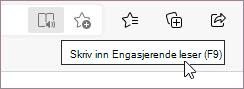
Det kan hende du ikke ser Engasjerende leser på adresselinjen på alle sidene, men det betyr ikke at siden ikke kan åpnes i Engasjerende leser. Nettsiden er kanskje ikke en artikkel, eller noe av innholdet mangler når det åpnes i lesevisning. Hvis du fortsatt vil åpne siden i lesevisning, men ikke ser Engasjerende leser -
-
Legg til prefikset lest: i nettadressen på adresselinjen, og trykk ENTER.
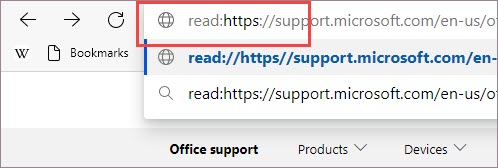
Obs!: Hvis du vil åpne sider med et http-prefiks i Engasjerende leser, må du legge til les:http:// på adresselinjen fordi Microsoft Edge ikke vises http:// på adresselinjen.
-
Merk teksten du vil lese, høyreklikk, og velg Åpne i Engasjerende leser fra hurtigmenyen.
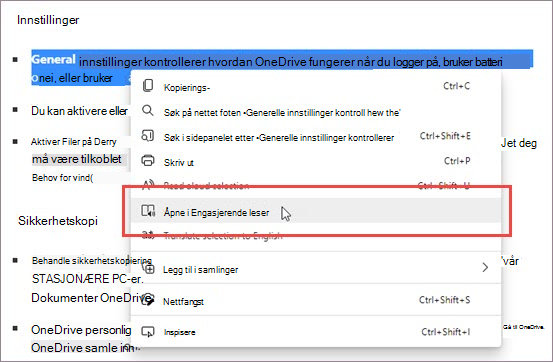
Avslutt Engasjerende leser
Når du er ferdig med å lese tekst, kan du avslutte Engasjerende leser ved å velge Avslutt Engasjerende leser fra adresselinjen eller ved hjelp av hurtigtasten F9.